İşletim sistemini başlattıktan sonra "Başlat" düğmesine basarak çalışmaya başlamanız önerilir. Bu düğme, sistemde herhangi bir işlemi gerçekleştirmenizi sağlayan bir menü getirir. Burada tüm yüklü programları görüntüleyebilir, sistem ayarlarını değiştirebilir, sistem uygulamalarını veya herhangi bir oyunu başlatabilirsiniz. Başka bir deyişle, Başlat menüsü, açmaya devam ettiğiniz bir tür işaretli menüdür. Sistemin her kullanıcısı bu menüyü kendisi için ayarlar.
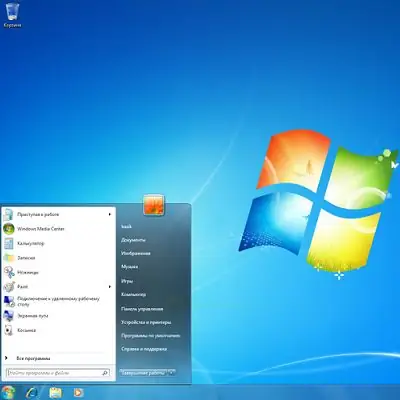
Gerekli
Başlat menüsünün ayarlarını düzenleme
Talimatlar
Aşama 1
Menüyü değiştirmek için "Başlat" düğmesine sağ tıklayın. Açılan bağlam menüsünde "Özellikler" öğesini seçin. Yeni pencerede, Başlat menüsündeki tüm öğelerin görüntüsünü düzenleyebilirsiniz. Menü düzenleyicide bir öğeyi etkinleştirebilir ve diğerini devre dışı bırakabilirsiniz. Örneğin, programı sık kullanıyorsanız, programı Başlat menüsünün ana bölümüne sabitlemeniz mantıklıdır. Kullanılan programların ana listesine bir uygulama eklemek için Programlar menüsüne tıklamanız, programın bulunduğu dizini bulmanız, kısayola sağ tıklamanız ve ardından Başlat menüsüne sabitle'ye tıklamanız gerekir.
Adım 2
Sabitlenmiş bir uygulama, uygulama listesinde taşınabilir veya silinebilir. Bir uygulamayı kaldırmak için kısayola sağ tıklayın ve "Listeden kaldır" komutunu seçin.
Aşama 3
Son Kullanılan Belgeler listesini temizlemek için sağ tıklayın, Son Kullanılan Öğeler Listesini Temizle'yi seçin. Son öğeler listesinin silinmesi, bu öğelerin sabit sürücüden tamamen kaldırıldığı anlamına gelmez.
4. Adım
Başlat Menüsünden Denetim Masası, Bilgisayar, Belgeler vb. kaldırmak için Başlat simgesine sağ tıklayın, Özellikler'i seçin, ardından Başlat Menüsü sekmesine gidin ", "Ayarlar" ı tıklayın. Açılan pencerede "Başlat" düğmesine tıkladığınızda görüntülenecek öğeleri seçin.
Adım 5
Gerekli parametreleri değiştirdikten sonra sonuçları kaydetmek için "Uygula" ve "Tamam" düğmelerine tıklayın.






